Philips 274E5QDAB/00 User Manual Page 1
Browse online or download User Manual for TVs & monitors Philips 274E5QDAB/00. Philips LCD-monitor met SmartImage Lite 274E5QDAB/00 Gebruiksaanwijzing
- Page / 44
- Table of contents
- BOOKMARKS




- NL Gebruikershandleiding 1 1
- Klantenzorg en garantie 31 1
- Problemen oplossen & 1
- Inhoudsopgave 2
- 1. Belangrijk 3
- 1. Belangrijk 4
- 2. De monitor instellen 7
- 2.2 De monitor bedienen 9
- 2. De monitor instellen 10
- High-Definition Link) 13
- MHL-HDMI 13
- 3. Beeldoptimalisatie 14
- 3.2 SmartContrast 15
- 3. Beeldoptimalisatie 16
- 4. Technische specificaties 22
- 4. Technische specicaties 23
- 5. Voedingsbeheer 26
- 6. Informatie over 27
- 7. Klantenzorg en garantie 33
- 7. Klantenzorg en garantie 34
- 7.2 Klantenzorg en garantie 35
- 8. Problemen oplossen & 38
- 8.2 SmartControl Lite FAQs 39
- Attention 40
- Theft Deterence is Enabled 40
- 8.4 MHL FAQs 42
Summary of Contents
www.philips.com/welcome274E5NL Gebruikershandleiding 1Klantenzorg en garantie 31Problemen oplossen & veelgestelde vragen 36
82. De monitor instellenModel 274E5QHAB, 274E5QHAW, 274E5QDAB:56 2347Schakel de monitor in en uit.Toegang tot het OSD-menu.Terugkeren naar het vorige
92. De monitor instellenEenvoudige basisinstructies op de bedieningsknoppenIn het bovenstaande OSD kunt u op de knoppen op de schuine kant van de
102. De monitor instellen2.3 Het voetstuk en de voet verwijderen Het voetstuk bevestigenVolg de onderstaande instructies voordat u begint met het de
112. De monitor instellen2.4 Kennismaken met MHL (Mobile High-Definition Link) Wat is het?MobileHighDenitionLink(MHL)iseenmobieleaudio/vide
123. Beeldoptimalisatie2. Druk op om te schakelen tussen Standard (Standaard), Internet, Game (Spel).3. Het menu van SmartImage Lite blijft 5 seco
133. Beeldoptimalisatiekleurkalibratie, de aanpassingen voor klok/fase, de RGB-witpuntaanpassing, enz.Uitgerust met de nieuwste technologie in kernalg
143. Beeldoptimalisatie Start met Standard pane (Standaardvenster):Menu Adjust (Aanpassen):• Met het menu Adjust (Aanpassen) wijzigt u Brightness (
153. BeeldoptimalisatieMenu Color (Kleur):• Met het menu Color (Kleur) stelt u RGB, Black Level (Zwartniveau), White Point (Witpunt), Color Calibrati
163. Beeldoptimalisatie1. "Show me" (Toon mij) start de handleiding voor kleurkalibratie.2. Start – start de kleurkalibratie in zes stappe
173. Beeldoptimalisatie• Toont de huidige voorkeursinstellingen.• Door dit vakje te markeren wordt de eigenschap geactiveerd. Via het selectievakje
Inhoudsopgave1. Belangrijk ... 11.1 Voorzorgsmaatregelen en onderhoud ...
183. BeeldoptimalisatieOptions>Audio (Opties>Audio) - Is alleen actief als Audio is geselecteerd in het vervolgkeuzemenu Options (Opties).Op een
193. Beeldoptimalisatieaan. De Factory Perset (fabrieksinstelling) is ook beschikbaar in het vervolgkeuzemenu.• Tuneweergave - Opent het bedieningspa
204. Technische specicaties4. Technische specificatiesBeeld/WeergaveSchermtype monitor IPS LCDAchtergrondverlichting LEDBeeldschermformaat 27"
214. Technische specicatiesPlug & Play-compatibiliteit DDC/CI, sRGB, Windows 8/7/Vista/XP, Mac OSX, LinuxStandaardKantelen -5° / +20°274E5QSB, 27
224. Technische specicatiesBedrijfsconditieTemperatuurbereik (in werking) 0°C tot 40 °CTemperatuurbereik(Niet in bedrijf)-20°C tot 60°CRelatieve voch
234. Technische specicaties4.1 Resolutie & vooringestelde standen Maximale resolutie1920 x 1080 bij 60 Hz (analoge ingang)1920 x 1080 bij 60 Hz
245. Voedingsbeheer5. VoedingsbeheerAls uw computer is uitgerust met een VESA DPM-compatibele grafische kaart of de daarbij behorende software, kan d
256. Informatie over voorschriften6. Informatie over voorschriftenLead-free ProductLead free display promotes environmentally sound recovery and disp
266. Informatie over voorschriftenEPEAT(www.epeat.net)The EPEAT (Electronic Product Environmental Assessment Tool) program evaluates computer desktop
276. Informatie over voorschriftenEnergy Star Declaration(www.energystar.gov)As an ENERGY STAR® Partner, we have determined that this product meets th
11. Belangrijk1. BelangrijkDeze elektronische gebruikershandleiding is bedoeld voor iedereen die de Philips-monitor gebruikt. Neem uw tijd om deze ge
286. Informatie over voorschriftenCependant, rien ne peut garantir l'absence d'interférences dans le cadre d'une installation particuli
296. Informatie over voorschriftenErgonomie Hinweis (nur Deutschland)Der von uns gelieferte Farbmonitor entspricht den in der "Verordnung über de
306. Informatie over voorschriftenChina RoHS The People's Republic of China released a regulation called "Management Methods for Controlling
317. Klantenzorg en garantie7. Klantenzorg en garantie7.1 Het beleid van Philips m.b.t. pixeldefecten in platte beeldschermenPhilips streeft ernaar
327. Klantenzorg en garantie OpmerkingEen rood of blauw licht punt moet meer dan 50 procent helderder zijn dan aangrenzende punten, terwijl een groen
337. Klantenzorg en garantie7.2 Klantenzorg en garantieVoor informatie over de garantiedekking en de vereisten voor extra ondersteuning die geldig is
347. Klantenzorg en garantieContactgegevens voor de regio MIDDEN- EN OOST-EUROPA:Land Telefooncentrum ASC KlantnummerBelarus NA IBA +375 17 217 3386Bu
357. Klantenzorg en garantieContactgegevens voor de APMEA-regio:Land Telefooncentrum ASC KlantnummerAustralia NA AGOS NETWORK PTY LTD 1300 360 386New
368. Problemen oplossen & veelgestelde vragen8. Problemen oplossen & veelgestelde vragen8.1 Problemen oplossenDeze pagina behandelt de probl
378. Problemen oplossen & veelgestelde vragenHorizontaal geflikker in het beeld• Pas de beeldpositie aan met de functie “Auto” in het OSD-hoofdme
21. Belangrijk• Maak de monitor, als deze toch nat is geworden, zo snel mogelijk met een droge doek droog.• Als er water of een andere stof van buit
388. Problemen oplossen & veelgestelde vragen• Klik met de rechtermuisknop op My Computer (Deze Computer) en kies Properties (Eigenschappen) >
398. Problemen oplossen & veelgestelde vragen• Klik op "Advanced Properties" (Geavanceerd) en zet de Vernieuwingsfrequentie op 60Hz. Kl
408. Problemen oplossen & veelgestelde vragen3. User Define (Door gebruiker gedefinieerd): de gebruiker kan zijn/haar voorkeurskleur kiezen door
418. Problemen oplossen & veelgestelde vragende beelden weergegeven. U zult mogelijk moeten controleren of de juiste ingang is geselecteerd als u
© 2013 Koninklijke Philips N.V. Alle rechten voorbehouden.Philips en het Philips-schildembleem zijn gedeponeerde handelsmerken van Koninklijke Philips
31. Belangrijk1.2 Beschrijving van notatiesIn de volgende paragrafen worden de notatiemethodieken beschreven die in dit document worden gebruikt. Opm
41. BelangrijkFrom the planning, design and production stages, Philips emphasizes the important of making products that can easily be recycled. At Ph
52. De monitor instellen2. De monitor instellen2.1 Installatie Inhoud verpakkingVGA (optional) AC/DC AdapterAudio cable (optional)274E5DVI (optiona
62. De monitor instellen Aansluiten van uw monitorModel 274E5QSB, 274E5QSW:1212343 Voedingsingang VGA-ingang DVI-D ingang Kensington antidiefstalsl
72. De monitor instellenAansluiten op de pc1. Sluit de voedingskabel stevig aan op de achterkant van de monitor.2. Schakel uw computer uit en haal d
More documents for TVs & monitors Philips 274E5QDAB/00



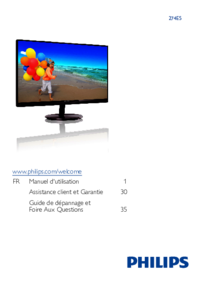





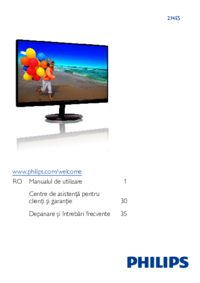




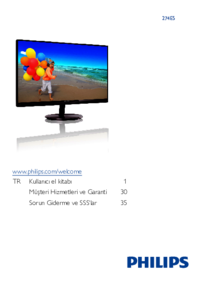


 (34 pages)
(34 pages) (98 pages)
(98 pages) (44 pages)
(44 pages) (90 pages)
(90 pages) (96 pages)
(96 pages) (42 pages)
(42 pages)







Comments to this Manuals